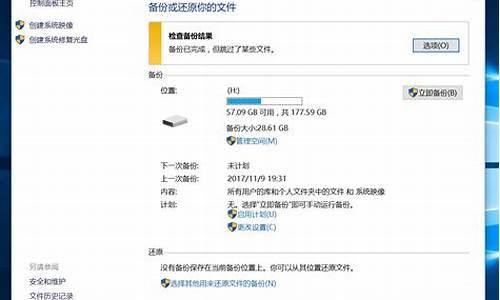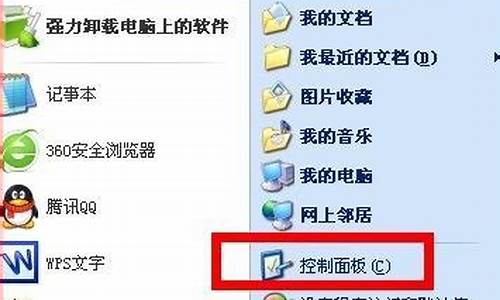电脑系统修复后没有声音_电脑系统修复后没有声音怎么办
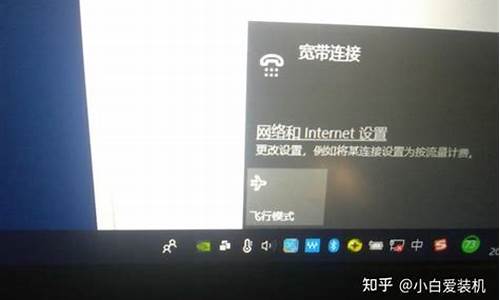
win10免激活系统用户反映在玩着游戏时,突然没有了声音,也不懂哪里出现问题。导致电脑没有声音的原因有很多,可能是系统设置出现问题,比如默认音频设备设置不正确。想必很多小伙伴都遇到过,为此,小编教大家修复win10电脑没声音的问题。
具体方法如下:
1、右键单击任务栏的声音图标,选择“播放设备”;
2、选择合适的设备作为默认通信设备,设置好默认通信设备后,再打开设备属性;
3、切换到增强选项卡,将所有增强选项去掉;
4、如果你使用的是Realtekaudio声卡,当你遇到0x000005b4错误提示时,可通过修改组策略的方式修复。点击任务栏搜索按钮,输入gpedit,回车打开组策略编辑器;
5、打开计算机配置,选择“管理模板”,点击“系统”,然后点击“设备安装”;
在右侧找到“配置设备安装超时”,双击打开设置窗口。
6、选择已启用,将默认的超时时间从300秒更改为1800秒,点击确定;
7、如果以上方法不能够解决问题,可尝试回滚驱动程序。在左下角开始菜单上右键单击,选择“设备管理器”;
8、找到“声音输入和输出”,右键单击默认声音输出设备,选择属性;
9、切换到“驱动程序”选项卡,点击“回退驱动程序”。
win10电脑没声音了修复方法分享到这里了,简单设置之后,电脑声音就恢复正常了。
装系统之后没有声音最大的可能行就是重新安装的系统没有安装声卡驱动。
以windows7的系统为例,介绍以下方法:
1、右击“计算机”,点击管理选项,然后找到“设备管理器”进入到对应的操作界面,如图:
2、找到“声音、视频和游戏控制器”点开它,找到和声音有关的选项(一般含有audio的选项就是有声卡相关的设备),首先看看它是否有问号,如果有问号的话,证明没有安装声卡驱动,安装即可。
3、如果打开选项之后看到的不是问号而是感叹号的时候,证明声卡已经安装了驱动程序,但是驱动程序可能有损坏亦或者是跟你的声卡不匹配亦或者不兼容,此时需要对原有的驱动程序进行卸载,然后安装匹配的驱动程序即可。
声明:本站所有文章资源内容,如无特殊说明或标注,均为采集网络资源。如若本站内容侵犯了原著者的合法权益,可联系本站删除。